Nejlepší způsob, jak sloučit soubory OGG pro počítače Windows PC a Mac
Můžete se potýkat s problémy se slučováním zvukových souborů, zejména OGG, ale nemáte dostatek znalostí, jak toho dosáhnout. Slučování zvuku je obvyklá činnost, při které spojujete více stop do jednoho souboru. Výsledkem je seznam skladeb, jakýsi remix se všemi skladbami, které hrají nepřetržitě. Nezoufejte, protože to můžete provést během okamžiku pomocí vhodného programu. Ať už pro osobní nebo akademické účely, budete moci sloučit soubory OGG snadno. Najděte nejlepší nástroj, jak zvládnout tuto nepříjemnou situaci.
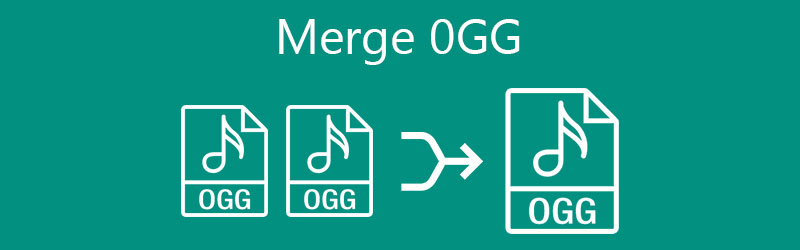
- Část 1. Co je OGG?
- Část 2. Profesionální způsob sloučení OGG
- Část 3. Další funkce Vidmore Video Converter
- Část 4. Často kladené otázky o sloučení OGG
Část 1. Co je OGG?
OGG je formát audio souborů, který je určen pro ukládání hudebních souborů stejně jako souborů MP3. Dodává se s kontejnerem OGG, který ukládá audio streamy komprimované kodekem Vorbis, ve kterém je velikost souboru menší, ale má lepší kvalitu zvuku. Proto pro ty z vás, kteří hledají rovnováhu mezi kvalitou zvuku a velikostí souboru, je formát souboru OGG.
Soubory s příponou .ogg ve skutečnosti vytváří Xiph.org Foundation, nezisková organizace vytvářející různé formáty pro multimediální účely. OGG je tedy bezplatný a otevřený formát kontejneru. Navíc obsahuje proudy zvuku a videa, titulky a další text. Jedná se o multiplexované mediální soubory, které používají jako příponu souboru OGX. Pokud si přejete rychle sloučit soubory, pokračujte ve čtení a zjistěte nejlepší praktický přístup, jak toho dosáhnout.
Část 2. Profesionální způsob sloučení OGG
Jednou z nejjednodušších a nejvyhledávanějších aplikací je slučování souborů OGG Video Converter Vidmore. Přestože se jedná o nástroj pro převod, nabízí výkonné funkce. Dokáže během okamžiku spojit dvě nebo více stop do jednoho souboru. Bez ohledu na velikost souboru a počet souborů, které chcete připojit, nástroj to může vyřešit za vás. Kromě toho vám tento nástroj umožňuje používat jej buď na počítači Mac nebo Windows, který má jednoduché a snadno použitelné rozhraní. Jediné, co musíte udělat, je vložit cílové zvukové stopy do programu, sloučit, vybrat formát exportu a uložit konečnou verzi zvukového souboru. Chcete-li demonstrovat proces sloučení souborů OGG, podívejte se na níže uvedený postup krok za krokem.
Krok 1. Spusťte program
Nejprve si stáhněte program pomocí některého z Stažení zdarma tlačítka níže. Pokud jste uživatelem Windows, zaškrtněte verzi Windows nebo Mac pro uživatele Apple. Poté program nainstalujte a spusťte.
Krok 2. Přidejte do aplikace skladby OGG
Chcete-li přidat stopy, klikněte na Plus tlačítko sign na hlavním rozhraní aplikace a vyberte požadovanou zvukovou stopu ze složky souborů. Další skladbu můžete přidat kliknutím na Přidat soubory tlačítko v levém horním rohu. Chcete-li nahrát složku souborů OGG, klikněte na Přidat soubory možnost rozevíracího seznamu a vyberte Přidat složku.
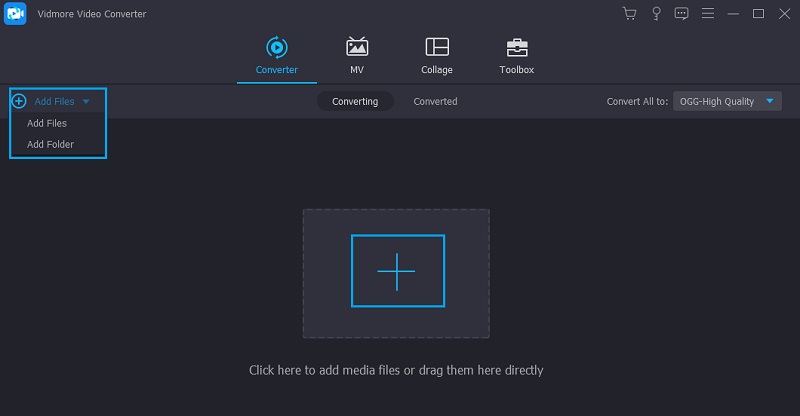
Krok 3. Uspořádejte pořadí skladeb OGG
Po nahrání požadovaných skladeb je můžete uspořádat podle požadovaného pořadí. Jednoduše přetáhněte konkrétní skladbu do objednávky, když ji chcete přehrát.
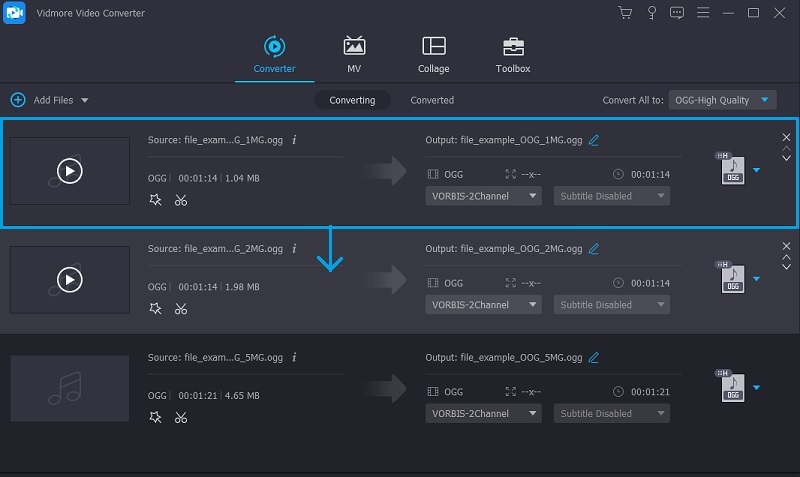
Krok 4. Sloučení souborů OGG
V tomto okamžiku otevřete Profil menu a přejděte do Zvuk tab. Na levém panelu vyberte OGG formát a vyberte si zvukový profil, který vyhovuje vašim potřebám. Dále zaškrtněte políčko pro Sloučit do jednoho souboru a poté stiskněte Převést vše pro zahájení procesu slučování. Kombinované soubory by měly být uloženy ve výchozí cestě ukládání. Můžete také přímo zkontrolovat jeho přehrávání na Převedeno na stejném panelu.
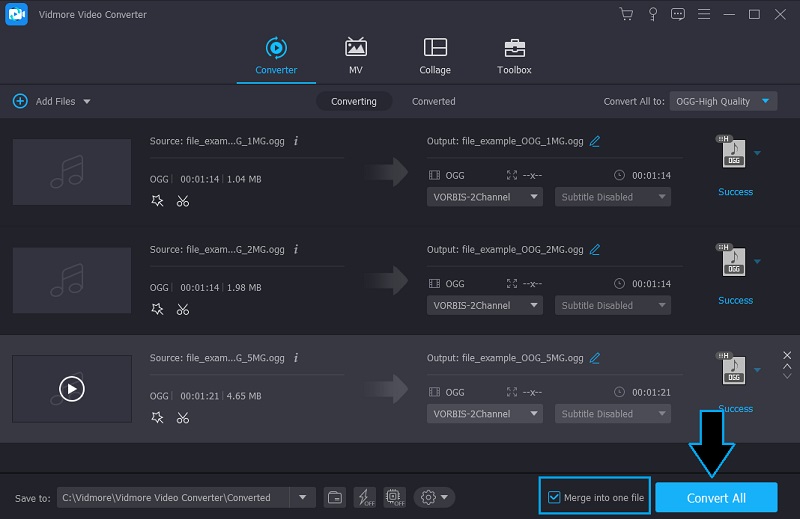
Část 3. Další funkce Vidmore Video Converter
Kromě slučování zvukových souborů s Vidmore Video Converter můžete také využít další funkce, včetně oříznutí, rozdělení, úpravy hlasitosti, zpoždění a mnohem více.
1. Ořízněte soubory OGG rychle a snadno
Můžete také oříznout nebo oříznout zvukové soubory během několika kroků, aniž byste vyžadovali speciální nebo technické dovednosti. Tento program umožňuje vyjmout část zvukových souborů a uložit je jako vyzváněcí tóny se ztrátou kvality. Kromě toho je vybaven funkcí rychlého rozdělení, kdy můžete zvuk rychle rozdělit na více segmentů. Můžete si vybrat rozdělení skladby podle průměru nebo podle času, v závislosti na vašich osobních preferencích.
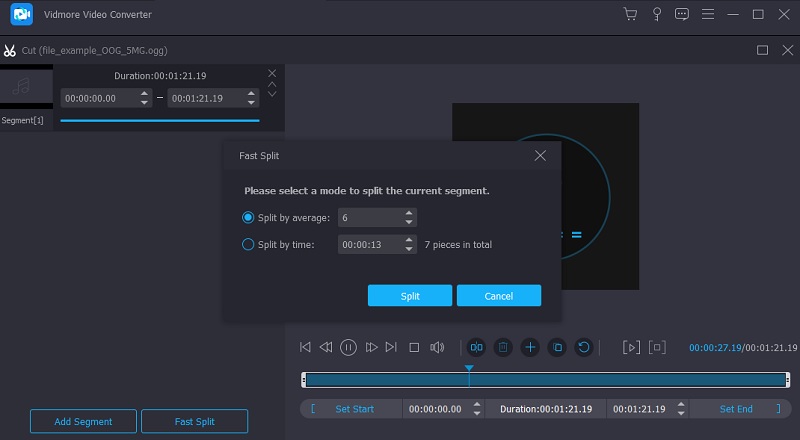
2. Zvuk ve funkci Upravit
Je to také perfektní nástroj pro různé potřeby úprav, protože vám umožňuje upravit hlasitost stopy. Pomocí tohoto programu můžete zvýšit a snížit hlasitost zvukového souboru. V případě, že zvuk není synchronizován s videem, můžete upravit zpoždění pro zrychlení nebo zpomalení zvuku a synchronizaci zvuku s videem.
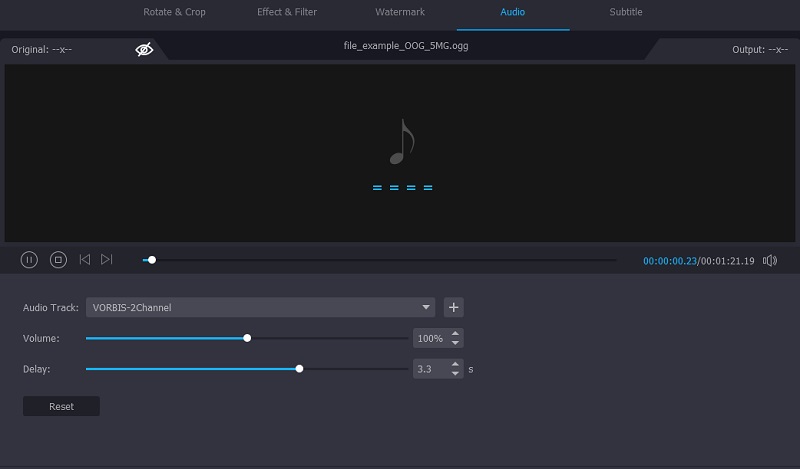
Část 4. Často kladené otázky o sloučení OGG
Jak mohu sloučit zvukové soubory ve Windows 10?
Existují různé metody, které můžete použít pro sloučení zvukových souborů ve Windows 10. Můžete zvážit použití Audacity k převodu souborů OGG, ale může to být náročné, pokud tento nástroj používáte poprvé. Ještě lépe, vyberte si výše uvedený nástroj, který vám pomůže rychle sloučit jakékoli zvukové soubory v počítači se systémem Windows 10.
Je OGG lepší než MP3?
Soubory OGG i MP3 jsou audio formáty s otevřeným zdrojovým kódem. OGG má lepší kvalitu zvuku a menší komprimovaný soubor než MP3. Přesto můžete mít také některé další výhody z MP3, jako jsou společné stereo a samostatné kanály zvukového souboru.
Mohu přehrávat soubory OGG ve VLC?
Téměř hlavní nebo běžné přehrávače médií mohou přehrávat soubory OGG. To zahrnuje VLC a Windows Media Player. Pokud chcete hrát soubory OGG online, můžete tak učinit prostřednictvím Disku Google.
Závěr
Ať už potřebujete sloučit soubory OGG které jsou rozdělené nebo jednotlivé stopy pro nepřetržité přehrávání, je proces docela snadný. Existují různé metody, které vám pomohou sloučit zvukové soubory. Abyste ušetřili váš čas a úsilí, Vidmore Video Converter je praktickým řešením, jehož použití byste měli zvážit. Více než slučování zvukových souborů nabízí další funkce, které by byly užitečné pro jiné účely, jako je úprava a úprava samotného zvuku.


